Ecco i modi migliori per personalizzare il desktop del tuo Mac
Pubblicato: 2021-01-19In questa era in continua evoluzione in cui la tecnologia è diventata il linguaggio universale, tutto è eccitante e noioso allo stesso tempo. Ad esempio, sfogliare contenuti illimitati su Internet è eccitante, ma a volte scorrere la stessa categoria sembra noioso. Altre somiglianze di noia possono essere contate come la schermata iniziale o il desktop del computer che vedi ogni giorno.
Di tanto in tanto, tutti hanno bisogno di un cambiamento rispetto alla routine e siamo fermamente convinti che anche il tuo dispositivo abbia bisogno di un po' di personalizzazione. Farlo automaticamente ti farà sentire un po' nuovo perché non avresti avuto l'esperienza simile che stavi affrontando prima.
Personalizzazione del desktop del tuo Mac
Quando si tratta di personalizzazione del dispositivo, credo che Apple arrivi in fondo perché tutto è stato impostato per gli utenti sin dall'inizio. Ad esempio, se sei uno di quegli utenti del sistema operativo Windows, sai quante modifiche puoi apportare al desktop di sistema. Tuttavia, lo stesso viaggio non può essere vissuto su macOS a causa delle limitazioni che Apple introduce sui suoi dispositivi.
Grazie a iOS14 (considerato l'aggiornamento più rivoluzionario che Apple ha rilasciato per i dispositivi iOS), gli utenti iPhone hanno il controllo sulla personalizzazione dei dispositivi più che mai. Tenendo presente la stessa cosa, ti abbiamo portato i modi migliori per personalizzare il desktop del tuo Mac in modo che possa diventare un'esperienza completamente nuova per te. E puoi passare attraverso tanti modi o strumenti che possono dare al tuo Mac un nuovo look, purché si tratti di personalizzare il desktop del Mac senza problemi.
Leggi anche: Fotocamera non funzionante su Mac: possibili soluzioni
Ecco i modi migliori per personalizzare il desktop del Mac
Sebbene il Mac sia uno dei dispositivi più potenti e ricchi di funzionalità sul mercato, tuttavia, alcune aree possono lasciarti deluso. Una di queste aree è la personalizzazione di cui il tuo dispositivo Mac ha bisogno perché tutto è stato impostato sul sistema per un po' di tempo. Quindi diamo un'occhiata ai modi per personalizzare il desktop MacBook e ottenere una nuova esperienza del tutto:
Lista dei contenuti
- 1. Sfondo
- 2. Schermata di accesso che cambia aspetto
- 3. Personalizzazione del bacino
- 4. Combinazione di colori personalizzata
- 5. Icone e personalizzazione dello sfondo
- 6. Aggiunta di suoni personalizzati come modifica
1. Sfondo
Per personalizzare il desktop del tuo macbook, il primo passo può essere modificare lo sfondo del desktop. Questo può essere considerato come il cambiamento rinfrescante che vorresti apportare al sistema ed è facilmente possibile visitando il percorso ulteriormente menzionato " General > Desktop & Screen Saver > Desktop "
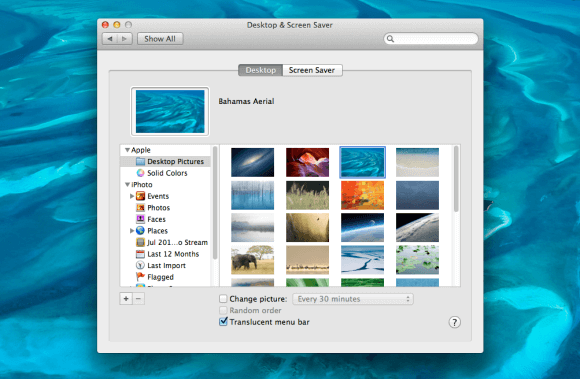
Sotto gli sfondi tra cui puoi scegliere, le fonti possono essere sia interne che esterne (il punto è impostare lo sfondo del desktop mac che ti è piaciuto di più). Dalla libreria Foto sul dispositivo al controllo dei temi del desktop mac, ogni fonte è disponibile per gli utenti per personalizzare i desktop mac.
2. Schermata di accesso che cambia aspetto
Un altro passaggio che può aiutarti a personalizzare il desktop del tuo Mac è modificare leggermente la schermata di accesso per mantenere le cose interessanti. Tutto quello che devi fare è essere aperto a questa modifica e iniziare a seguire il percorso seguente:
System Preferences > Users & Groups > Password
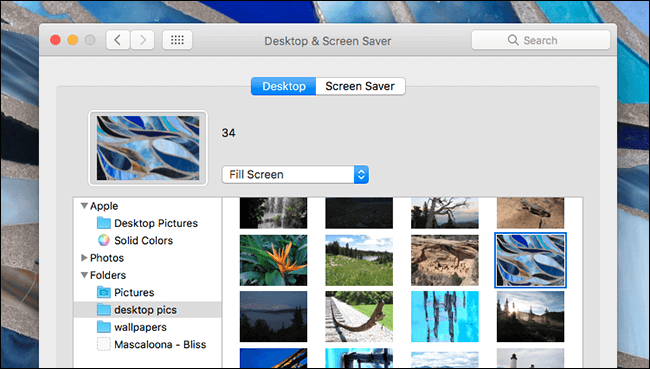
Una volta raggiunto il percorso sopra menzionato, vai su Impostazioni e tocca l'utente esistente per vedere nuove opportunità. Puoi vedere quello predefinito di Apple (attualmente in uso) e la tua libreria Foto per andare avanti e salvare le modifiche necessarie.

3. Personalizzazione del bacino
Nel processo di personalizzazione del desktop del mac, un altro modo è fare qualcosa con il dock del dispositivo. Sì!! Per personalizzare il desktop del Mac, puoi iniziare rimuovendo le icone delle app che non ti servono sul dock. Trascinali fuori dal dock e rilasciali quando vedi il prompt (rimuovi) sullo schermo. Inoltre, per un comportamento opposto, puoi trascinare le icone delle app sul dock se desideri aggiungerle lì. Inoltre, non dimenticare di modificare la posizione del dock per sapere quale si adatta meglio al desktop del tuo dispositivo. Dal ridimensionamento delle icone all'ingrandimento, molte cose sono possibili nella categoria di personalizzazione del dock.
4. Combinazione di colori personalizzata
Tutti noi siamo ben consapevoli del fatto che ciò che i colori di trasformazione possono portare nelle nostre vite. Un concetto simile può essere utilizzato per personalizzare i desktop Mac in cui è possibile modificare le combinazioni di colori. Ad esempio, modificando la combinazione di colori di macOS Mojave in cui puoi scegliere diversi colori personalizzati per crearne uno completamente nuovo. Questi colori possono essere Accento o Evidenzia quelli che possono essere visti dagli utenti in luoghi diversi, inclusi pulsanti, menu e quant'altro.
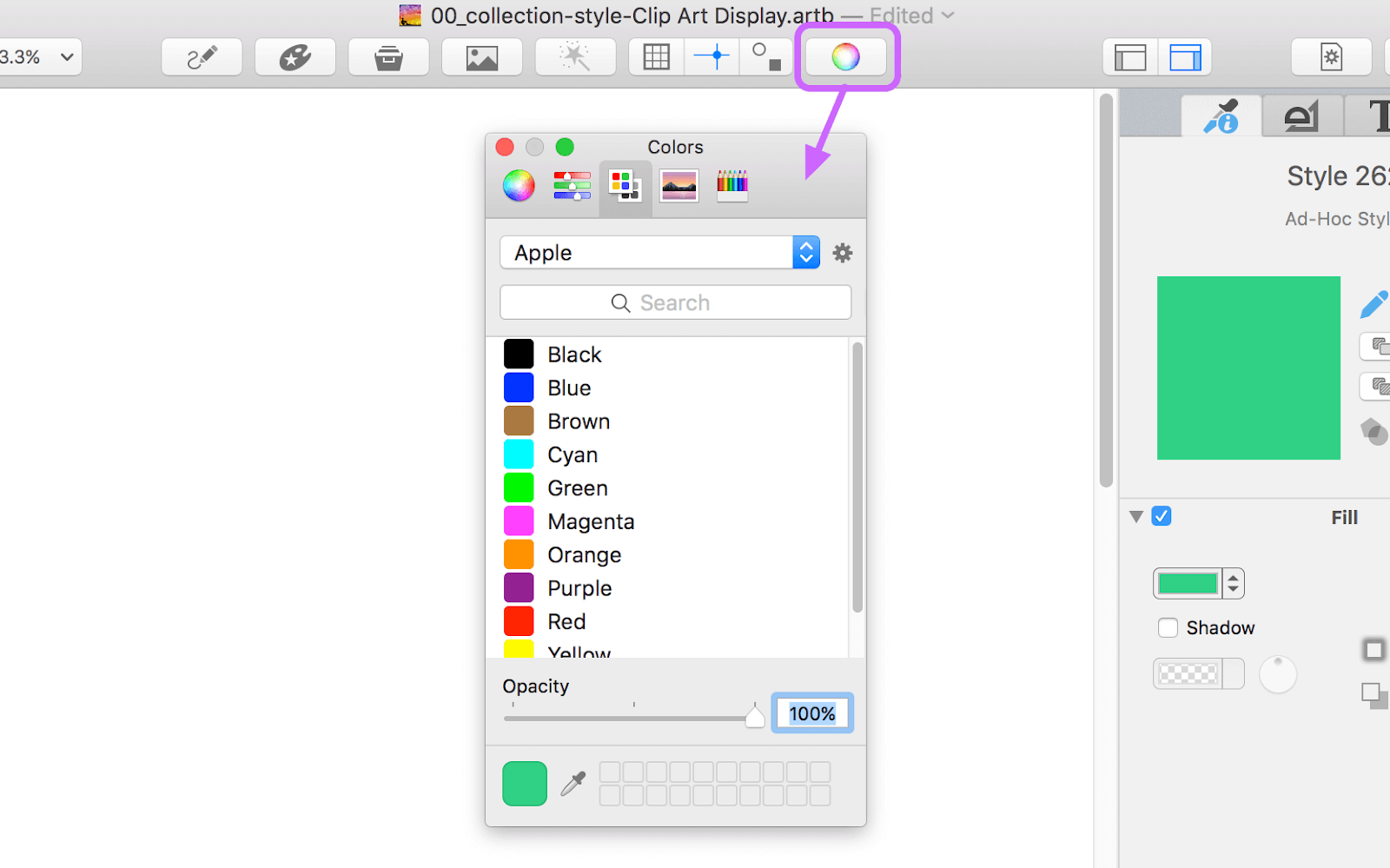
5. Icone e personalizzazione dello sfondo
Un altro passaggio per personalizzare il desktop mac è apportare modifiche alle icone e allo sfondo del desktop. Dalla modifica della dimensione dell'icona a come appariranno, tutto può essere modificato. Esplora le icone delle app online che si riferiscono al tuo scopo e una cosa che devi sapere è che il formato dell'immagine deve essere supportato dal dispositivo Apple.
Continua ad apportare le modifiche a un livello minore e, se ti piacciono, apporta le modifiche necessarie a un livello più grande per rendere le cose eccitanti.
6. Aggiunta di suoni personalizzati come modifica
La maggior parte degli utenti ci ha pensato molte volte perché potrebbero avere la melodia o la musica perfetta per la situazione particolare. Le volte in cui sei stanco della voce di sistema o desideri esplorare di più, puoi facilmente aggiungere nuove voci di sistema per mantenere le cose interessanti. Tutto quello che devi fare è seguire il percorso menzionato ( System Preferences > Accessibility > Speech > System Voice ).
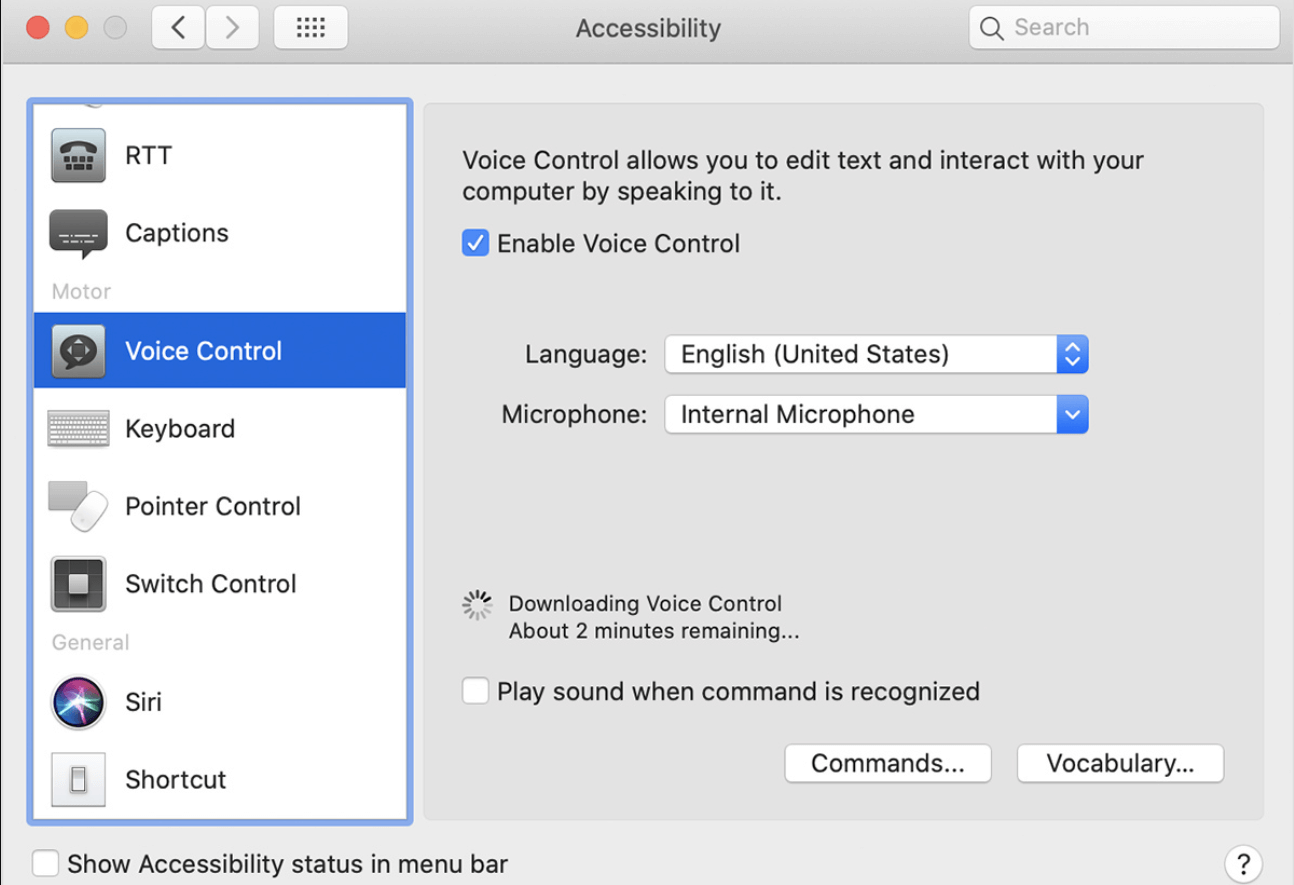
Per ottenere una nuova voce di sistema, puoi navigare in " System Preferences > Sound > Sound Effects " e restringerne una per impostare la nuova voce di sistema. Sebbene sembri un cambiamento minore, puoi personalizzare i desktop Mac in molti modi diversi.
Personalizza il desktop del Mac per mantenere le cose interessanti
Quando pensi di raggiungere lo scopo finale di personalizzare il desktop del Mac, deve essere un cambiamento visibile. I prodotti Apple non possono essere personalizzati facilmente in quanto vengono rilasciati con una vasta gamma di funzionalità. Tuttavia, poiché iOS14 ha introdotto un aggiornamento trasformativo per personalizzare il dispositivo, possiamo aspettarci lo stesso anche da macOS, nel prossimo futuro. Fino ad allora, sembra che dobbiamo prendere in mano la questione per personalizzare i desktop Mac in modo interessante.
Quindi inizia a esplorare i diversi aspetti (dalle icone al dock e al suono di sistema) per personalizzare il desktop del Mac e ottenere i risultati interessanti dalle modifiche.
Prossima lettura
ComeproteggerelaidentitàsuMacnel2021
Miglior software di recupero dati per Mac 2021
Un utente Mac alle prime armi? Ecco come ingrandire e rimpicciolire su Mac
